Ja viedtālrunis sāk glīt, muļķīgs vai pat vispār pārstāj ieslēgties, viens no drošākajiem veidiem, kā atjaunot normālu darbību, ir atiestatīšana windows iestatījumi Tālr Rūpnīca windows iestatījumi Fonu var atjaunot divos veidos - no sistēmas un no atkopšanas režīma.
Kas atiestata Windows Phone
Atiestatot uz logu fons Daudzi cilvēki domā, ka šī darbība vienkārši atjauno Windows rūpnīcas noklusējuma iestatījumus, neietekmējot lietotāja datus. Tas ir, standarta zvana signāls ir vienkārši iestatīts utt. Tas tā nav!
Atiestatīt Windows tālrunis atjauno viedtālruni stāvoklī Out of Box. Tas ir, tiek dzēsti absolūti visi lietotāja dati, ieskaitot fotoattēlus, SMS, kontaktinformāciju, kopumā visu. Pirms atiestatīšanas uz Windows fona, noteikti saglabājiet svarīgus failus un datus.
Kā atiestatīt Windows Phone no sistēmas
Ja viedtālrunis tikko sāka nedarboties vai rada kādas kļūdas, tad no sistēmas iestatījumiem varat atjaunot Windows fona rūpnīcas iestatījumus.
Ja viedtālrunis neieslēdzas, pārejiet pie nākamās atiestatīšanas metodes.
- Pārvelciet uz sākuma ekrānu un atveriet visu programmu sarakstu
- Atveriet opcijas
- Dodieties uz Sistēma - Informācija par ierīci - Atiestatīt
- Pirms atiestatīšanas sistēma divreiz jautās, vai esat pārliecināts, ka vēlaties atiestatīt iestatījumus uz Windows fona, apstipriniet pieprasījumus
- Pagaidiet, līdz viedtālrunis ir pilnībā ieslēgts (tas var aizņemt līdz 10 minūtēm)
Gatavs! Jūs esat atgriezis Windows fona rūpnīcas iestatījumus. Vai jums patika rezultāts? Dalieties savos iespaidos par tālruni “ārpus kastes” komentāros!
Kā atiestatīt Windows Phone iestatījumus izslēgtā stāvoklī
OS Windows Phone ir fatālas kļūdas, kas neļauj viedtālrunim ielādēt.
Ja tālrunis karājas uz logotipa vai vienkārši neatbild uz jūsu žestiem sāknētajā sistēmā, atiestatiet rūpnīcā.
- Nospiediet un turiet skaļuma samazināšanas + ieslēgšanas pogas 10-15 sekundes līdz vibrācijai
- Tiklīdz tālrunis vibrē, atlaidiet abas pogas un nekavējoties turiet nospiestu skaļumu. Turiet pogu, līdz parādās izsaukuma zīme
- Kad parādās izsaukuma zīme, noklikšķiniet uz pogām secībā:
- Skaļuma palielināšana
- Skaļuma samazināšana
- Iekļaušana
- Skaļuma samazināšana
- Pēc tam Windows Phone iestatījumi tiks atiestatīti, pagaidiet, kamēr process tiks pabeigts


Tieši tā jūs varat atgriezt Windows von rūpnīcas iestatījumus. Vai jūs to izdarījāt? Dalieties pieredzē komentāros!
Windows Phone viedtālrunī Nokia Lumia 820 atiestatīs iestatījumus un noņems aizmirsto paroli.
Mīkstā atiestatīšana:
Pirmā pārstartēšanas metode palīdzēs jums novērst viedtālrunī visvienkāršākās kļūdas. Jums vienkārši jānospiež lietas pogas "Uzturs", "Skaņas samazināšana". Tie jānotur vairākas sekundes, līdz jūtat trīs īsas vibrācijas. Tālrunī atkal varēs strādāt normāls režīms. Pēc šādas atsāknēšanas jums nav jāatgūst informācija. Viņa paliks neskarta.
Programmatūras cietā atiestatīšana:
Bieži vien pirmā metode nav tik efektīva kā otrā. Cietā atiestatīšana novērš nopietnākas viedtālruņa problēmas. Šeit pēc šādas operācijas visi dati tiks zaudēti. Ja ierīce neliecas cieši, tad formatēšanu var veikt, izmantojot parasto izvēlni. Iet uz iestatījumus punktā “Informācija par ierīci” atrodiet parametru "Atiestatīt". Aktivizējiet to, un tas ļaus jums atjaunot iestatījumus uz rūpnīcas iestatījumiem.
Aparatūras cietā atiestatīšana (Windows Phone 7):
Aparatūras cietā atiestatīšana (Windows Phone 8):

Veicot šādas atkārtotas palaišanas, simtprocentīgi nevaram atbrīvoties no problēmas. Dažreiz ir vērts vērsties pie speciālistiem. Lietojot tālruni, jums jāievēro arī piesardzības pasākumi. Nepārslogojiet viedtālruni ar darbībām. Pārliecinieties arī, vai ar vīrusiem inficēti faili neiekļūst tālruņa atmiņā.
Vakar Gabriels Auls atkāpās no kodēšanas, lai runātu par Windows 10 Mobile un nākamo iekšējās informācijas celšanu. Acīmredzot Windows 10 Mobile būvēt 10240 ir daudz jāuzlabo, jo tas joprojām nav pieejams Windows Insiders un viņi joprojām ir spiesti izmantot build 10166. Labā ziņa ir tā, ka nākamā versija tiks izlaista drīz, visticamāk, pēc dažām dienām - beigās šonedēļ vai nākamās dienas sākumā.
Šis sākums ved uz to, ko daudzi ir pamanījuši, ieskaitot mani, izmantojot jaunākās versijas Mobilā operētājsistēma: veiciet atkārtotu sāknēšanu, un viss darbosies daudz labāk.
Es saprotu, ka tas ir diezgan neērti, it īpaši, ja jums ir daudz papildu iestatījumu un ietaupāt spēlēm. Tomēr, ja vēlaties uzlabot savas ierīces veiktspēju, labākais risinājums jums ir veikt tīru instalēšanu vai ciešu atiestatīšanu pēc katra atjauninājuma. Izdzēst visu veco un palīdzēt OS darboties ar svaigu programmatūru ir lieliska pieredze.
Protams, jums tas nav jādara; lielākajai daļai iekšējās informācijas par to jūtas labi. Tātad šī ir 100% jūsu vēlme, tāpat kā visa iekšējās informācijas programma.
Bet, pat manuprāt personīgā pieredze Varu teikt, ka pamanīju milzīgu atšķirību. Piemēram, manās Lumia 1520 un Icon ir instalēta Windows 10 Mobile, bet tikai Lumia 1520 ir atiestatīts. Atšķirība starp tām ir tāda kā dienā un naktī, Lumia 1520 man der kā ierīce ikdienas lietošanai, un Ikona, teiksim, es baidījos veikt jebkādu atiestatīšanu.
Protams, es negaidīju no šī atjauninājuma gala izstrādājuma montāžas stāvokli šoruden. Tomēr šobrīd šī ir labākā iespēja Windows 10 Mobile autentiskai lietošanai.
Vai jūs interesē? Parunāsim par to, kā izveidot dublējumu, pēc kura jūs atiestatīsit visus iestatījumus.
Dublējums mākonī (pēc izvēles) - Windows 8.1
1. Dodieties uz Iespējas
2. Sistēmas dublējums
3. Programmas + iestatījumi
4. Dublējiet

Dublējums mākonī (pēc izvēles) - Windows 10 Mobile
1. Dodieties uz Iespējas
2. Sistēmas dublējums
3. Citi iestatījumi
4. Dublējiet

Cietā atiestatīšana operētājsistēmas Windows Phone 8.1
1. Dodieties uz Iespējas
2. Atveriet sadaļu Par ierīci
4. Noklikšķiniet uz “Jā”
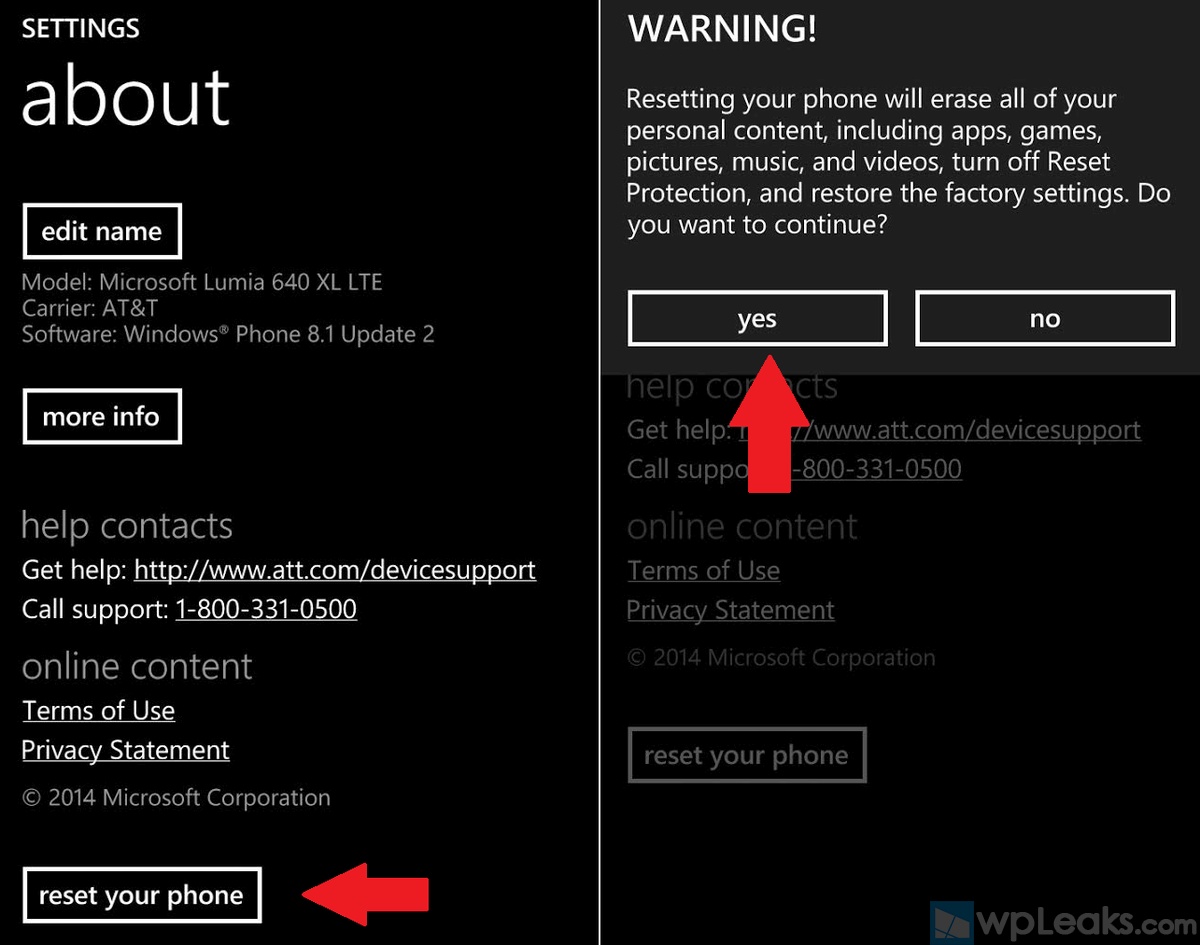
Cietā atiestatīšana operētājsistēmā Windows 10 Mobile
1. Dodieties uz Iespējas
2. Atveriet sadaļu Par ierīci
3. Ritiniet līdz “Atiestatīt tālruni”.
4. Noklikšķiniet uz “Jā”

Jūs nevarat arī izdzēst SD kartes saturu, lai saglabātu visu mūziku, fotoattēlus un videoklipus.
Kā veikt cieto atiestatīšanu - padomi (Lumia)
Šī metode ir piemērota OS mirgošanai
1. Izslēdziet tālruni
2. Lai ieslēgtu tālruni, nospiediet barošanas pogu
3. Kad tālrunis vibrē, nekavējoties turiet nospiestu skaņas samazināšanas taustiņu.
4. Atlaidiet taustiņu, kad displejā parādās (“!”)
5. Pievienojiet tālruni lādētājam, lai pabeigtu atiestatīšanas procesu.
Dariet visu pēc kārtas: nekas nemainīsies, ja sekosit priekšmetiem ne kārtībā.
![]()
1. Nospiediet skaņas palielināšanas taustiņu
2. Nospiediet skaņas samazināšanas taustiņu
3. Nospiediet barošanas pogu
4. Nospiediet skaņas samazināšanas pogu.
Tālrunis tiek automātiski atiestatīts.
- Atiestatīšanas laikā aptuveni 5 minūtes displejā griežas divi pārnesumi, pēc tam viss pazūd apmēram 30 sekundes.
Atiestatīšana izdzēš visus lietotāja datus, lai gan SD kartes atiestatīšanu var konfigurēt.
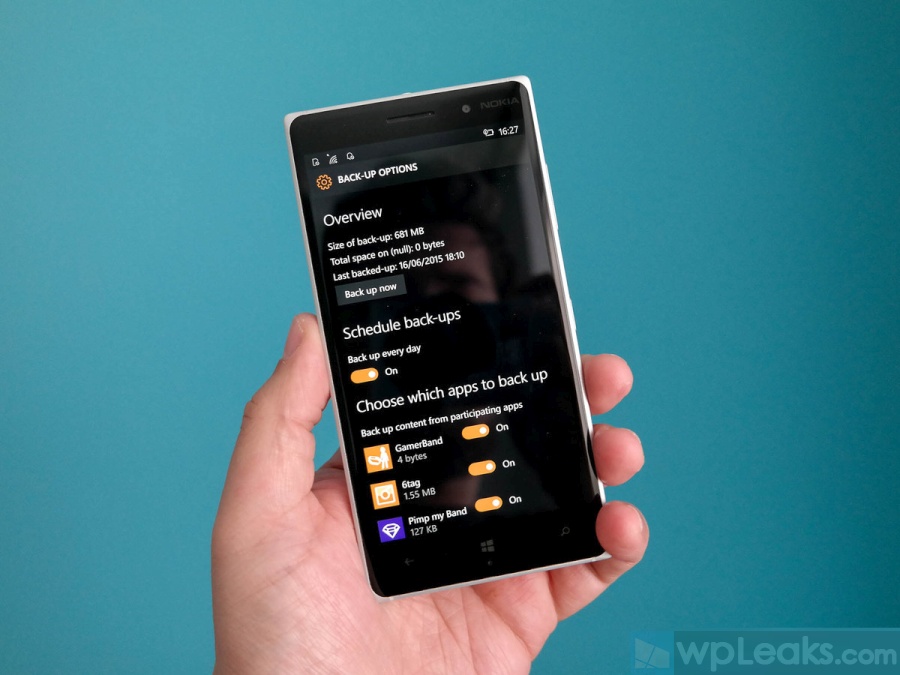
Vai ir vērts to atgūt?
Tātad, nākamais jautājums - vai ir vērts to atjaunot? Vai vēlaties atgriezt visus iestatījumus un saglabāt savā Windows Phone?
Jūs noteikti varat iegūt kaut ko neparedzamu. Ja nepieciešams, izmēģiniet šo metodi. Personīgi es sāktu visu no jauna un pārinstalētu programmas, atjaunotu kontus. Ja jums ir micro SD, visi fotoattēli un mūzika atgriezīsies pie jums ar jauno OS, ietaupot daudz laika.
Saglabājot fotoattēlus un videoklipus, atcerieties arī par OneDrive.
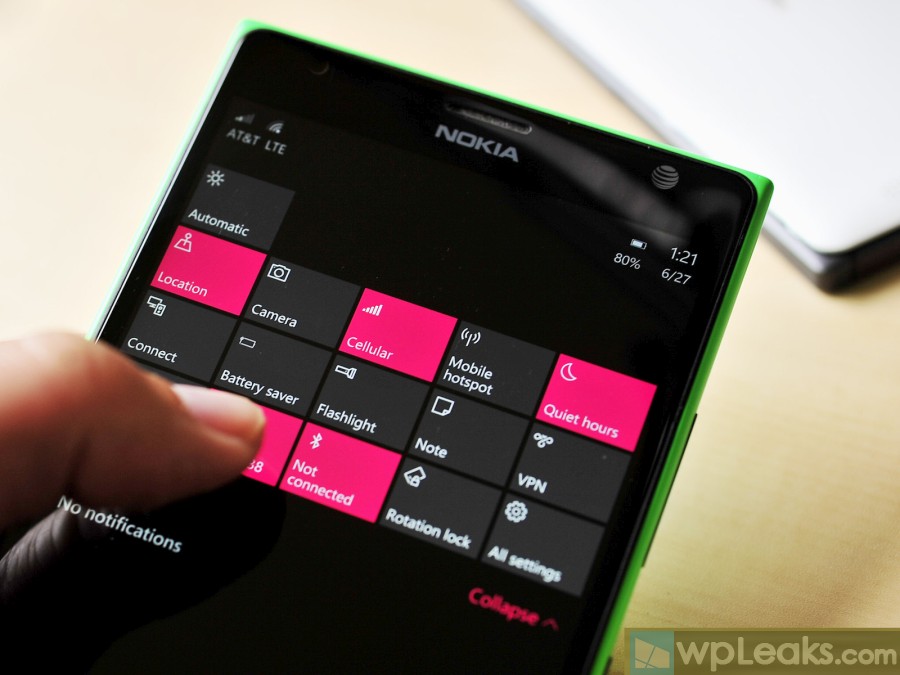
Kad?
Pēdējais jautājums, ko jūs varētu uzdot, ir, kad jums vajadzētu veikt šo atiestatīšanu. Jūs varētu jaunināt uz Windows 10 Mobile un to izdarīt uzreiz ir labākais risinājums. Pēc izvēles jūs varat izdzēst visu, kas atrodas jūsu vietnē pašreizējā versija OS un pēc tam jauniniet.
Vai arī jūs varat nojaukt visu šajā operētājsistēmas versijā, jaunināt un pēc tam atkal veikt cieto atiestatīšanu. Es domāju, ka pēdējais variants būs galīgs. Bet es nedomāju, ka tas ir nepieciešams.
Visbeidzot, es neesmu pārliecināts, vai jums ir jādara viss iepriekš minētais ar katru Windows 10 Mobile versijas izlaidumu. Pēc manas pieredzes pāreja no 8.1 uz 10 jau ir izšķirošs solis, bet pēdējie nav pastāvīgi jāatjaunina.
Svarīgi: Ja jūsu Windows 10 Mobile palēninās, sākuma ekrāna ielādēšana prasa ilgu laiku, un dažas programmas netiek atvērtas, tad jūs vēlēsities izmēģināt cieto atiestatīšanu.
Vai esat mēģinājis atiestatīt, kad izmantojot logus 10 mobilais? Vai jūs ieteiktu šo? Paziņojiet mums komentāros, kā tas viss notika.
Procedūra, ko sauc par pilnīgu Windows 10 Mobile atiestatīšanu, ir atjaunot mobilās platformas iestatījumus tādā stāvoklī, kas atbilst rūpnīcas programmaparatūrai. Izmantojot šo procedūru, jūs varat atjaunot viedtālruņa veiktspēju pēc trešās puses programmatūras instalēšanas un pat sistēmas inficēšanas ar ļaunprātīgu kodu. Ja iestatījumi tika zaudēti tikai vienā vai vairākās lietojumprogrammās, ir vērts mēģināt veikt daļēju atkopšanu vai mīksto atiestatīšanu, kas ierīcē saglabā lielāko daļu informācijas.
Vai man vajadzētu atiestatīt Windows 10 Mobile?
Piepildījums atiestatīt Windows 10 Mobile nebūt ne vienmēr ir vienīgais veids, kā atrisināt problēmu ar operētājsistēmu vai atsevišķām lietojumprogrammām. Dažreiz problēmu novēršanu var veikt, pārbaudot sistēmu ar pretvīrusu programmu. Citās situācijās problēmu var atrisināt, noņemot bojātu programmatūru. Tomēr pastāvīgos sistēmas atjauninājumos un it īpaši testa (iekšējās informācijas) komplektos bieži ir kļūdas un darbības traucējumi, kurus var novērst tikai izmantojot Cieta atiestatīšana.
Var iztikt arī bez izlādēm. Lietotāji, kuri praktiski neinstalē jaunas lietojumprogrammas un neatjaunina platformu, nesaskaras ar vajadzību vairāku gadu laikā atiestatīt iestatījumus. It īpaši, ja viņi nav instalējuši testa versijas un programmas no nepārbaudītiem avotiem.
Trīs veidi, kā pilnībā atiestatīt iestatījumus
Ir trīs galvenie veidi kā atiestatīt uz Windows 10 mobilo pilnībā - tas ir, veiciet tā saukto Hard Reset. Pirmais ir jāveic šādas darbības:
- Ieeja viedtālruņa galvenajos iestatījumos;
- Ierīces informācijas sadaļa;
- Atlasiet “Reset”.
Otrajai metodei nepieciešama vēl mazāka darbība. Lai to ieviestu, dodieties uz personāla atlases izvēlni tālruņu numuri un atveriet viedtālruņa ekrāna tastatūru. Pēc tam tiek izsaukta komanda * 777 # un ekrānā parādītajā logā tiek nospiesta Reset.
Trešā metode ir paredzēta, lai veiktu Windows 10 mobilās rūpnīcas atiestatīšana tie viedtālruņi, kas tika bloķēti (un lietotājs aizmirsa kodu) vai vispār neieslēdzas. Pirms nulles sākšanas izslēdziet mobilā ierīce un dažas sekundes turiet skaļuma samazināšanas pogu un tajā pašā laikā ieslēdziet. Pēc vibrācijas sajūtas atlaidiet nospiestos taustiņus. Pēc tam turiet nospiestu skaļuma samazināšanas pogu, līdz displejā parādās izsaukuma zīme. Tagad jums vajadzētu noklikšķināt noteiktā secībā:
- Apjoms
- Apjoms
- Uzturs;
- Apjoms
Pēc pārstartēšanas viedtālrunis atjauno iestatījumus rūpnīcas iestatījumos. Tas var aizņemt vairākas minūtes. Visas iepriekš instalētās lietojumprogrammas un iestatījumi tiks izdzēsti.
Daļēja sistēmas atiestatīšana
Skrien mīksts atiestatīšana Windows 10 Mobile, neizmantojot pilnīgu iestatījumu atiestatīšanu, tas ir iespējams gadījumos, kad viedtālrunis vienkārši sasalst un netiek sāknēts parastajā veidā. Lai veiktu operāciju, nepieciešams:
- Izslēdzot tālruni, vienlaikus turiet skaļuma samazināšanas un barošanas pogas. Pēc apmēram 10 sekundēm displejā parādās sāknēšanas izvēlne;
- Neatlaidiet pogu, kamēr sistēma nav sākusies. Pēc mīkstas atiestatīšanas visi platformas iestatījumi un instalētās lietojumprogrammas paliek tas pats.
Vēl viens samērā jauns viedtālruņa veiktspējas atjaunošanas veids, neizmantojot pilnīgu rūpnīcas iestatījumu atiestatīšanu, platformas testa versijās parādījās 2016. gada beigās. Funkcija Lietotņu atiestatīšana ļauj atiestatīt vienas vai vairāku īpašu programmu iestatījumus. Tajā pašā laikā programma, ar kuru radās problēmas, nebūs pilnībā jāinstalē, kā tas bija jādara iepriekš.
Reset Features
Veicot pilnīga atiestatīšana Windows 10 Mobileir jāņem vērā dažas nianses. Pirmkārt - iespēja zaudēt ne tikai iestatījumus un programmas, bet arī tālrunī saglabāto informāciju - fotoattēlus, dokumentus un multivides failus. Lai tas nenotiktu, pirms atiestatīšanas visi dati jāpārkopē uz datoru vai uz microSD karte. Jūs varat izveidot dublējumu:
- Dodieties uz iestatījumu izvēlni;
- Atlasiet vienumu dublējumi;
- Atveriet vēl vienu iestatījumu;
- Sāciet dublēšanu.

Darbības rezultāts būs ne tikai failu kopēšana no viedtālruņa atmiņas, bet arī īsziņu vai multiziņas saglabāšana.
Daudzi lietotāji, kuri jaunina operētājsistēmas uz Windows 10 Mobile vai instalē jaunākos kumulatīvos atjauninājumus vai jau instalētas platformas versijas, rada jautājumu, vai veikt atiestatīšanu. Pēc jauna instalēšanas operētājsistēma Ieteicams veikt nulli, kas paātrinās darbu ar lietojumprogrammām un samazina problēmu iespējamību.
![]()
Iespējamās problēmas
Dažreiz atjaunināšanas laikā viedtālruņa darbība var tikt pārtraukta. Piemēram, ja jauns programmatūra instalē ierīcē ar nepietiekami uzlādētu akumulatoru (ieteicams sistēmu atjaunināt tikai tad, ja akumulatora uzlāde pārsniedz 50%). Šajā gadījumā atiestatīšanu var veikt vienā veidā - izmantojot skaļuma un barošanas pogas. Ja šī metode nepalīdz, jums būs jāsazinās ar pakalpojumu.
Sistēmā Windows 10 Mobiletur ir īpašs atiestatīt aizsardzībuparoles veidā. Tas ir nepieciešams, lai nejauši neveiktu nulles iestatīšanas darbību. Ja lietotājs zina paroli, ievadiet šo kombināciju pirms atiestatīšanas. Ja drošības kods aizmirsis vai instalējis iepriekšējais viedtālruņa īpašnieks, aparatūras iestatījumu atiestatīšana nav iespējama. Un atiestatīšana jāveic tikai ar karstu taustiņu palīdzību, ja viedtālrunis ir izslēgts.




